怎么卸载steam客户端?教你卸载steam的方法
steam是非常受人欢迎的游戏平台,整合了数千种游戏程序,但是有些用户用了一段时间,不想玩了,想要把steam客户端卸载掉,但是不知道如何操作。本篇教程就来教教大家卸载steam平台的两种方法,大家可以试试自己操作。
如何卸载steam?
方法一:
1、因为steam这款软件没有自带的卸载功能,所以我们只能从外部卸载,首先我们点击电脑菜单,找到控制面板并打开。

2、温馨提示电脑不是win7系统的话,需要在文件夹查看的设置下显示文件夹才能显示控制面板。
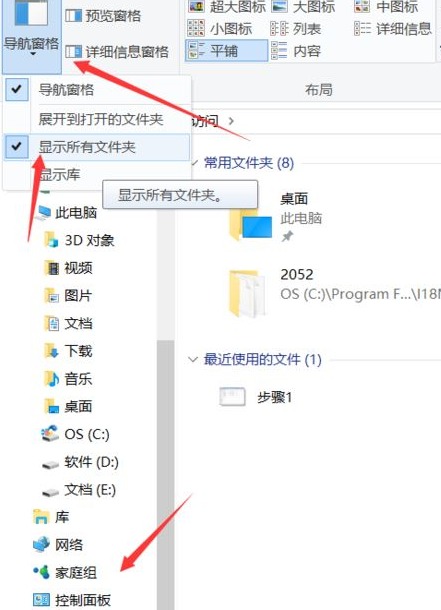
3、进入控制面板后,在左下角找到程序并点击。
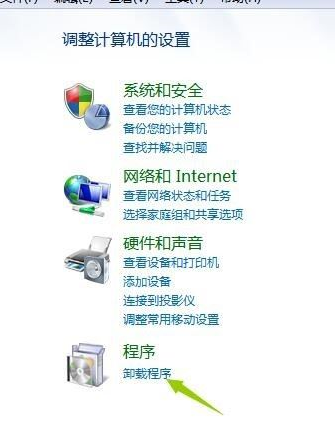
4、进入程序卸载的列表中找到steam,然后手表右键点击它会出现卸载的选项,然后根据提示点击卸载即可。
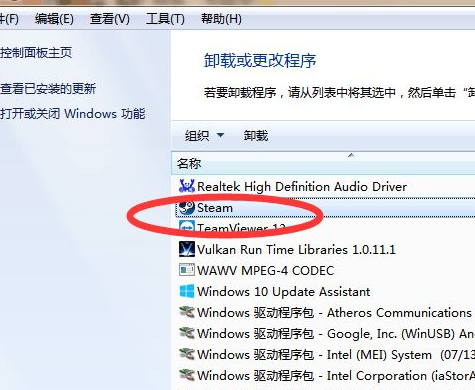
5、最后等待卸载成功之后就可以关闭页面了。

方法二:
1、在桌面上找到STEAM的快捷方式。

2、鼠标右键点击它,选择打开文件所在位置。
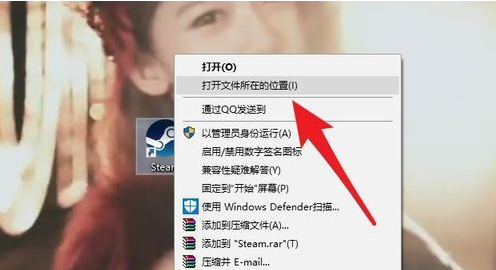
3、在文件夹中找到箭头所指的文件后双击打开它。
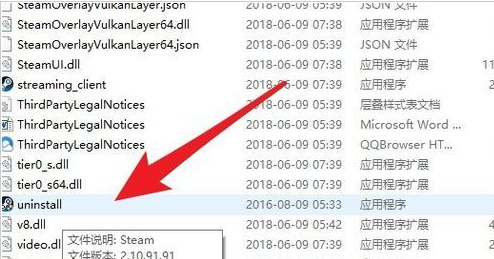
4、然后点击“是”的按钮。
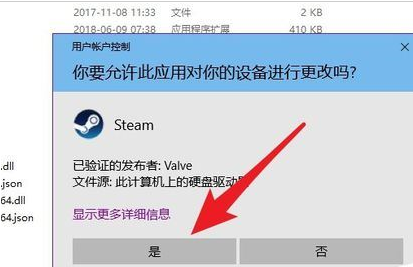
5、最后只需要点击接触安装等待卸载完成即可。
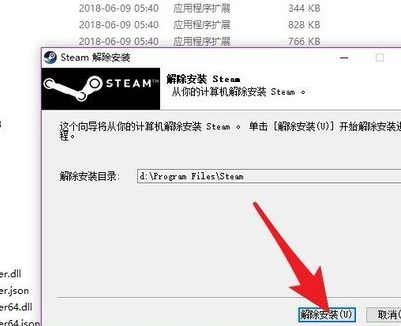
最新推荐
-
miui11透明壁纸怎么设置 小米11设置透明壁纸

miui11透明壁纸怎么设置?通过让自己手机的壁纸显得透明,看起来更有个性,在miui11中,自带了设置透 […]
-
wps的文档怎么设置密码保护 wps文档加密设置密码

wps的文档怎么设置密码保护?wps文档不仅支持用户自由的编辑文本数据,也支持用户对自己隐私进行保护,通过 […]
-
win7开机自动启动软件怎么关 win7系统禁用开机启动项在哪

win7开机自动启动软件怎么关?在电脑使用过程中,用户安装的软件应用都会默认在电脑开机时候自己启动,这就导 […]
-
win11截图保存路径怎么改 win11截图在哪个文件夹
win11截图保存路径怎么改?很多用户都会对想要保存的图片素材进行截图保存,那在win11系统中,截图默认 […]
-
win10桌面图标有防火墙标志怎么办 电脑软件图标有防火墙的小图标怎么去掉

我们的桌面图标总是想要保持美观,但有时候会发现上面多了几个电脑防火墙的标志,变得很丑,那么win10桌面图标有防火墙标志怎么去掉呢。
-
怎么把默认显卡改为独立显卡 win10显卡切换到独显

怎么把默认显卡改为独立显卡?独立显卡的性能优于主板自带的集成显卡,现在许多电脑都配备了双显卡,然而许多用户 […]
热门文章
miui11透明壁纸怎么设置 小米11设置透明壁纸
2wps的文档怎么设置密码保护 wps文档加密设置密码
3win7开机自动启动软件怎么关 win7系统禁用开机启动项在哪
4win11截图保存路径怎么改 win11截图在哪个文件夹
5win10桌面图标有防火墙标志怎么办 电脑软件图标有防火墙的小图标怎么去掉
6怎么把默认显卡改为独立显卡 win10显卡切换到独显
7华硕笔记本怎么设置ssd为第一启动盘 华硕电脑设置固态硬盘为启动盘
8win10锁屏设置幻灯片自动播放不生效怎么解决
9win7与win10如何建立局域网共享 win10 win7局域网互访
10笔记本win7怎么创建wifi win7电脑设置热点共享网络
随机推荐
专题工具排名 更多+





 闽公网安备 35052402000378号
闽公网安备 35052402000378号